
Anaconda est la plate-forme de science des données et d'apprentissage automatique Python/R la plus populaire. Il est utilisé pour le traitement de données à grande échelle, l'analyse prédictive et le calcul scientifique.
La distribution Anaconda est livrée avec plus de 1 500 packages de données open source. Il comprend également l'outil de ligne de commande conda et une interface utilisateur graphique de bureau appelée Anaconda Navigator.
Dans ce didacticiel, nous vous expliquerons comment télécharger et installer Anaconda Python Distribution sur Debian 10.
Installer Anaconda #
Au moment de la rédaction de cet article, la dernière version stable d'Anaconda est la version 2019.10. Avant de télécharger le script d'installation d'Anaconda, visitez la page Téléchargements d'Anaconda et vérifiez s'il existe une nouvelle version d'Anaconda pour Python 3 disponible au téléchargement.

Utilisez wget ou curl pour télécharger le script d'installation d'Anaconda :
wget -P /tmp https://repo.anaconda.com/archive/Anaconda3-2019.10-Linux-x86_64.sh
Le téléchargement peut prendre un certain temps en fonction de votre vitesse de connexion. Une fois cela fait, vérifiez l'intégrité des données du script avec le sha256sum commande :
sha256sum /tmp/Anaconda3-2019.10-Linux-x86_64.shVous devriez voir une sortie comme celle-ci :
46d762284d252e51cd58a8ca6c8adc9da2eadc82c342927b2f66ed011d1d8b53 /tmp/Anaconda3-2019.10-Linux-x86_64.sh
Assurez-vous que le hachage imprimé à partir de la commande ci-dessus correspond à celui disponible sur la page Anaconda avec Python 3 sur Linux 64 bits pour la version d'Anaconda que vous installez.
https://docs.anaconda.com/anaconda/install/hashes/Anaconda3-2019.10-Linux-x86_64.sh-hash/
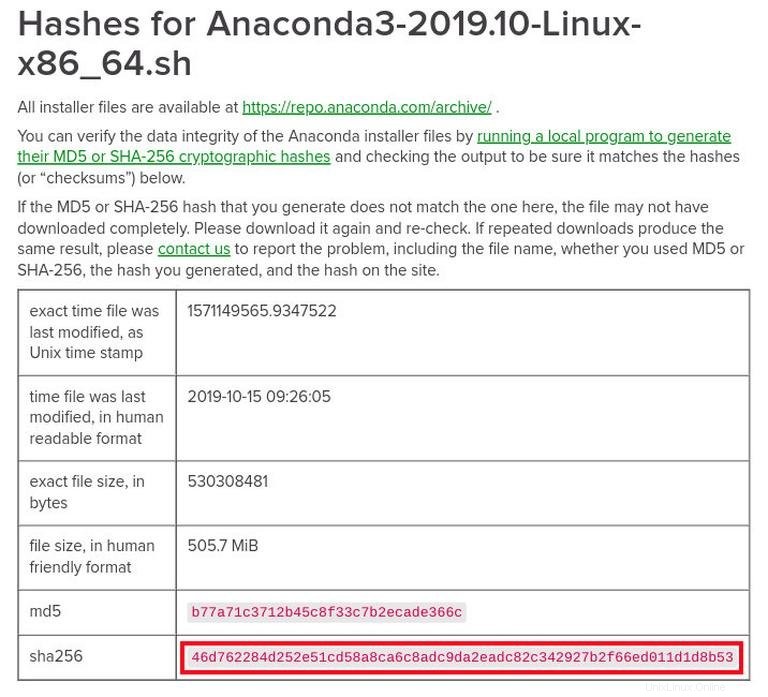
Exécutez le script pour lancer le processus d'installation d'Anaconda :
sh /tmp/Anaconda3-2019.10-Linux-x86_64.shWelcome to Anaconda3 2019.10
In order to continue the installation process, please review the license
agreement.
Please, press ENTER to continue
>>>
Appuyez sur ENTER pour continuer puis appuyez sur SPACE pour faire défiler la licence. Une fois que vous avez terminé d'examiner la licence, vous serez invité à accepter les termes de la licence :
Do you accept the license terms? [yes|no]
[no] >>> yes
Tapez yes pour accepter la licence, et le script vous demandera de choisir l'emplacement d'installation.
Anaconda3 will now be installed into this location:
/home/linuxize/anaconda3
- Press ENTER to confirm the location
- Press CTRL-C to abort the installation
- Or specify a different location below
L'emplacement par défaut convient à la plupart des utilisateurs. Appuyez sur ENTER pour confirmer l'emplacement, et le processus d'installation commencera.
L'installation peut prendre un certain temps. Une fois terminé, vous verrez ce qui suit :
Preparing transaction: done
Executing transaction: done
installation finished.
Do you wish the installer to initialize Anaconda3
by running conda init? [yes|no]
Tapez yes , appuyez sur ENTER et le script ajoutera conda à votre PATH :
==> For changes to take effect, close and re-open your current shell. <==
If you'd prefer that conda's base environment not be activated on startup,
set the auto_activate_base parameter to false:
conda config --set auto_activate_base false
Thank you for installing Anaconda3!
===========================================================================
Anaconda and JetBrains are working together to bring you Anaconda-powered
environments tightly integrated in the PyCharm IDE.
PyCharm for Anaconda is available at:
https://www.anaconda.com/pycharm
Pour activer l'installation d'Anaconda, chargez le nouveau PATH variable d'environnement qui a été ajoutée par le programme d'installation d'Anaconda dans la session shell en cours avec la commande suivante :
source ~/.bashrc
Pour vérifier qu'Anaconda a été installé avec succès, utilisez le conda commande :
conda info active environment : base
active env location : /home/linuxize/anaconda3
shell level : 1
user config file : /home/linuxize/.condarc
populated config files :
conda version : 4.7.12
conda-build version : 3.18.9
python version : 3.7.4.final.0
virtual packages :
base environment : /home/linuxize/anaconda3 (writable)
channel URLs : https://repo.anaconda.com/pkgs/main/linux-64
https://repo.anaconda.com/pkgs/main/noarch
https://repo.anaconda.com/pkgs/r/linux-64
https://repo.anaconda.com/pkgs/r/noarch
package cache : /home/linuxize/anaconda3/pkgs
/home/linuxize/.conda/pkgs
envs directories : /home/linuxize/anaconda3/envs
/home/linuxize/.conda/envs
platform : linux-64
user-agent : conda/4.7.12 requests/2.22.0 CPython/3.7.4 Linux/4.19.0-5-amd64 debian/10 glibc/2.28
UID:GID : 1000:1000
netrc file : None
offline mode : False
Mise à jour d'Anaconda #
La mise à jour d'Anaconda est un processus assez simple. Commencez par mettre à jour le conda outil avec :
conda update conda
Lorsque vous êtes invité à confirmer la mise à jour, saisissez y pour continuer.
Une fois conda est mis à jour, procédez à la mise à jour d'Anaconda :
conda update anaconda
Comme avant, lorsque vous y êtes invité, tapez y pour continuer.
Vous devez régulièrement mettre à jour votre installation Anaconda.
Désinstaller Anaconda #
Pour désinstaller Anaconda de votre système Debian, supprimez d'abord le répertoire où vous avez installé Anaconda :
rm -rf ~/anaconda3
Modifiez le ~/.bashrc fichier et supprimez le répertoire Anaconda de la variable d'environnement PATH :
# >>> conda initialize >>>
# !! Contents within this block are managed by 'conda init' !!
__conda_setup="$('/home/linuxize/anaconda3/bin/conda' 'shell.bash' 'hook' 2> /dev/null)"
if [ $? -eq 0 ]; then
eval "$__conda_setup"
else
if [ -f "/home/linuxize/anaconda3/etc/profile.d/conda.sh" ]; then
. "/home/linuxize/anaconda3/etc/profile.d/conda.sh"
else
export PATH="/home/linuxize/anaconda3/bin:$PATH"
fi
fi
unset __conda_setup
# <<< conda initialize <<<
Exécutez le rm suivant commande pour supprimer les fichiers et dossiers cachés du répertoire d'accueil de l'utilisateur :
rm -rf ~/.condarc ~/.conda ~/.continuum